云录制管理
录制需要进行音视频流的转码或转封装,会产生服务器计算资源的消耗,因此需要按照录制业务对计算资源的占用成本进行收费,详细的收费信息请参见计费概述 。
云端录制功能默认关闭,启用云端录制功能需要先开通对象存储功能。录播内容存储将按照对象存储收费,详细的收费信息请参见对象存储计费指南。
前提条件
-
已获取管理控制台的账号和密码。
-
已开启对象存储。
开启云录制
-
登录管理控制台。
-
选择产品与服务 > 音视频服务 > 实时音视频 RTC,进入实时音视频 RTC 的概览页面。
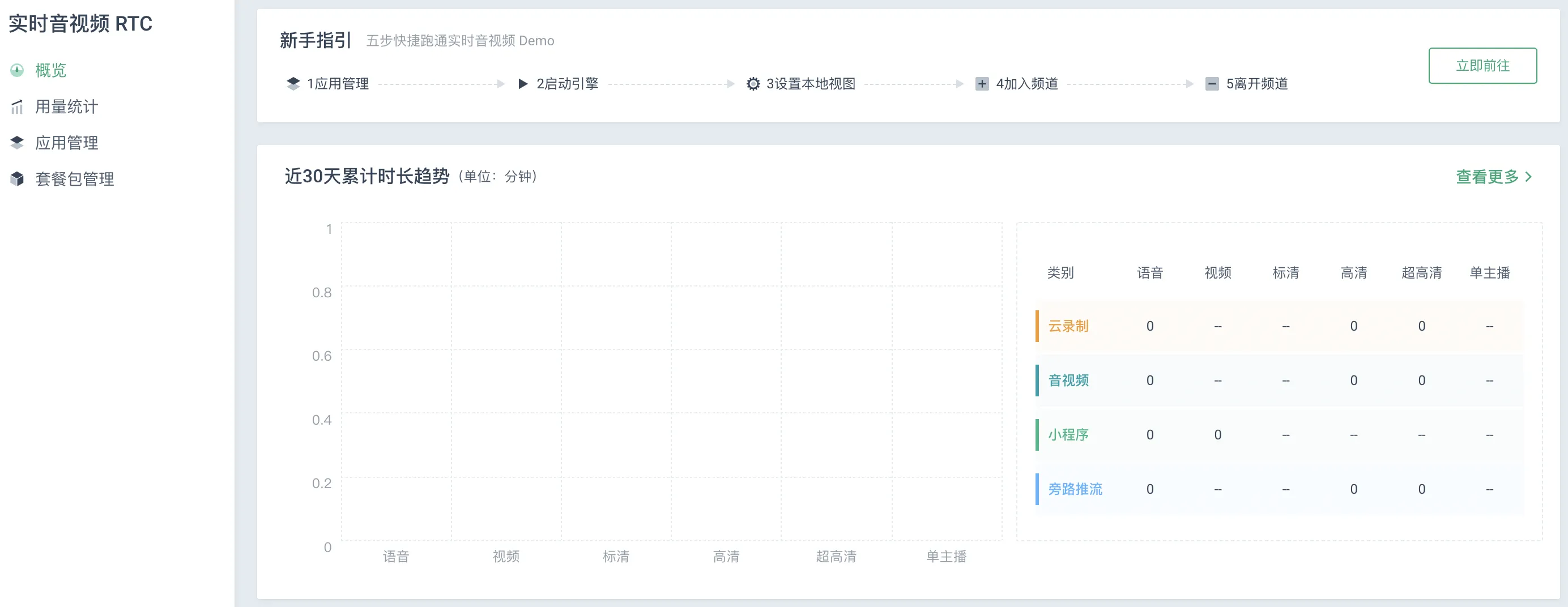
-
在左侧导航栏中,点击应用管理,进入应用管理页面。

-
在待编辑应用所在行的操作列,点击编辑应用,进入编辑应用页面。
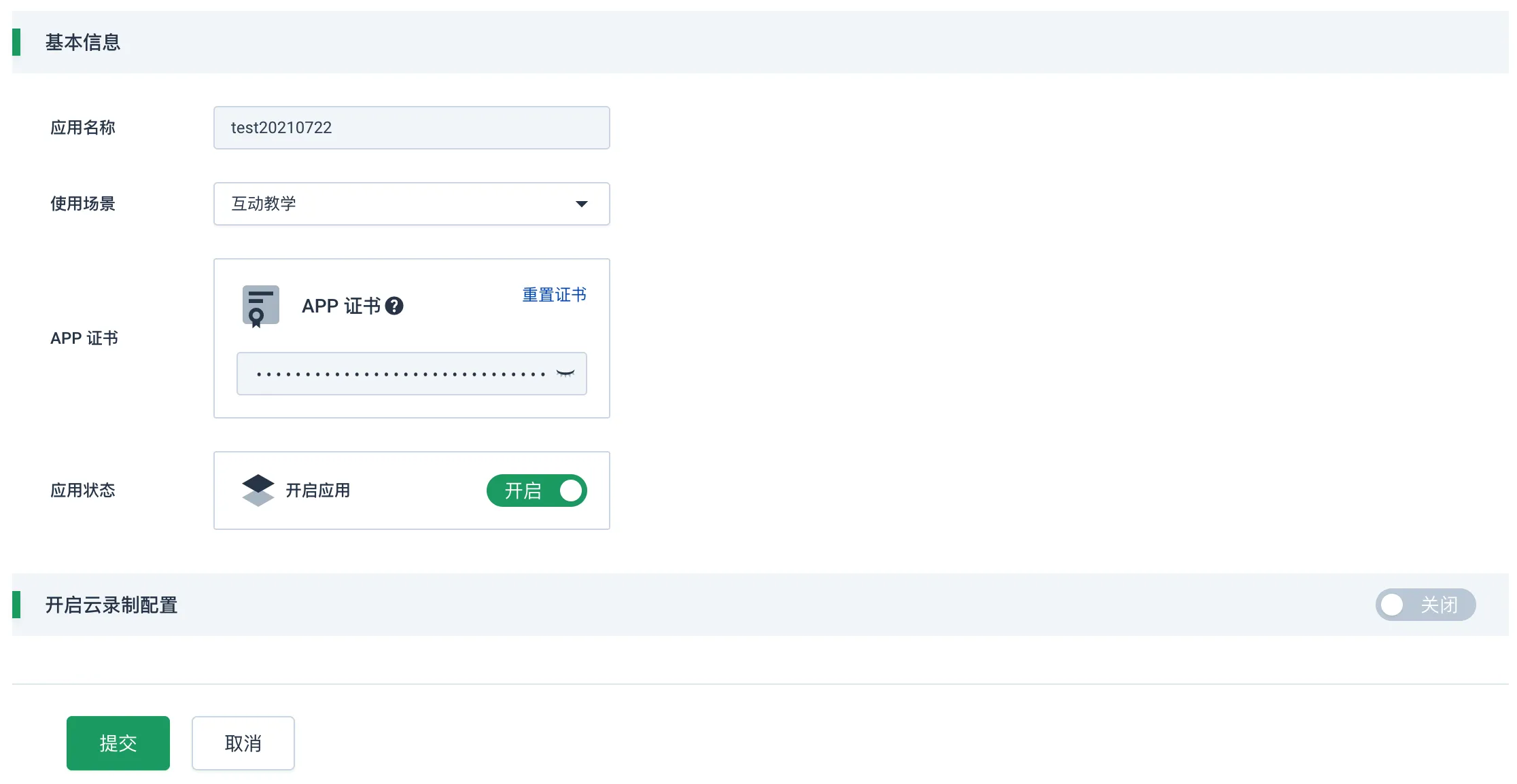
-
在开启云录制配置所在行,点击
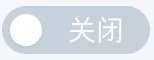 。
。 -
在弹出的开启云录制确认窗口中,点击确定,开启云录制。
注意 -
开启云录制功能需要先开通对象存储功能。录制内容的存储将按照对象存储收费。
-
若您没有开通对象存储功能,点击确定后,系统为您自动开启对象存储。
-
-
在开启云录制页面,配置云录制相关信息。
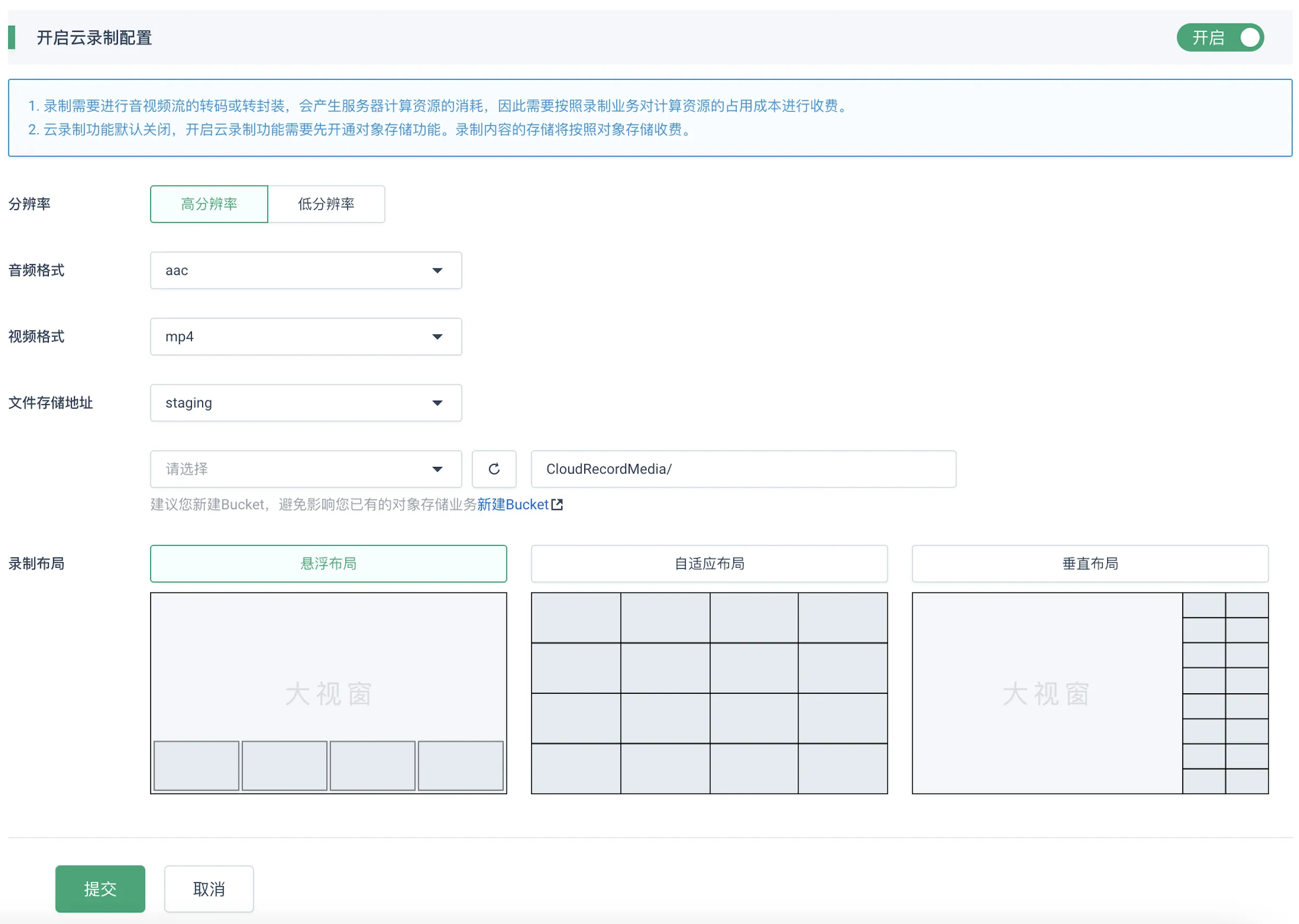
参数说明,如下表所示。
参数 参数说明 分辨率
录制音视频的分辨率。
分辨率会影响音视频的清晰度,分辨率低图像比较模糊,分辨率高图像更清晰。
而低分辨率下录制生成的文件比高分辨率下生成的文件小,可节省存储空间。
您可以根据您的需要选择高分辨率或者低分辨率。音频格式
录制的音频文件的格式,可以保存为音频文件:aac 格式。
视频格式
录制的视频文件的格式,可以保存为:mp4 格式。
文件存储地址
存储地址为青云的对象存储。
请先选择文件存储的区域,再选择在对象存储中创建的 Bucket。
为了不影响您已有的对象存储业务,建议您点击新建 Bucket,为 RTC 创建新的桶。
录播文件的前缀默认为CloudRecordMedia/*,您也可以根据您的需要进行修改。录制布局
录制布局包含悬浮布局、自适应布局和垂直布局。
请根据您实际情况进行选择。 -
配置完成后,点击提交。
页面弹出编辑应用修改成功,则说明云录制编辑成功。
关闭云录制
-
登录管理控制台。
-
选择产品与服务 > 音视频服务 > 实时音视频 RTC,进入实时音视频 RTC 的概览页面。
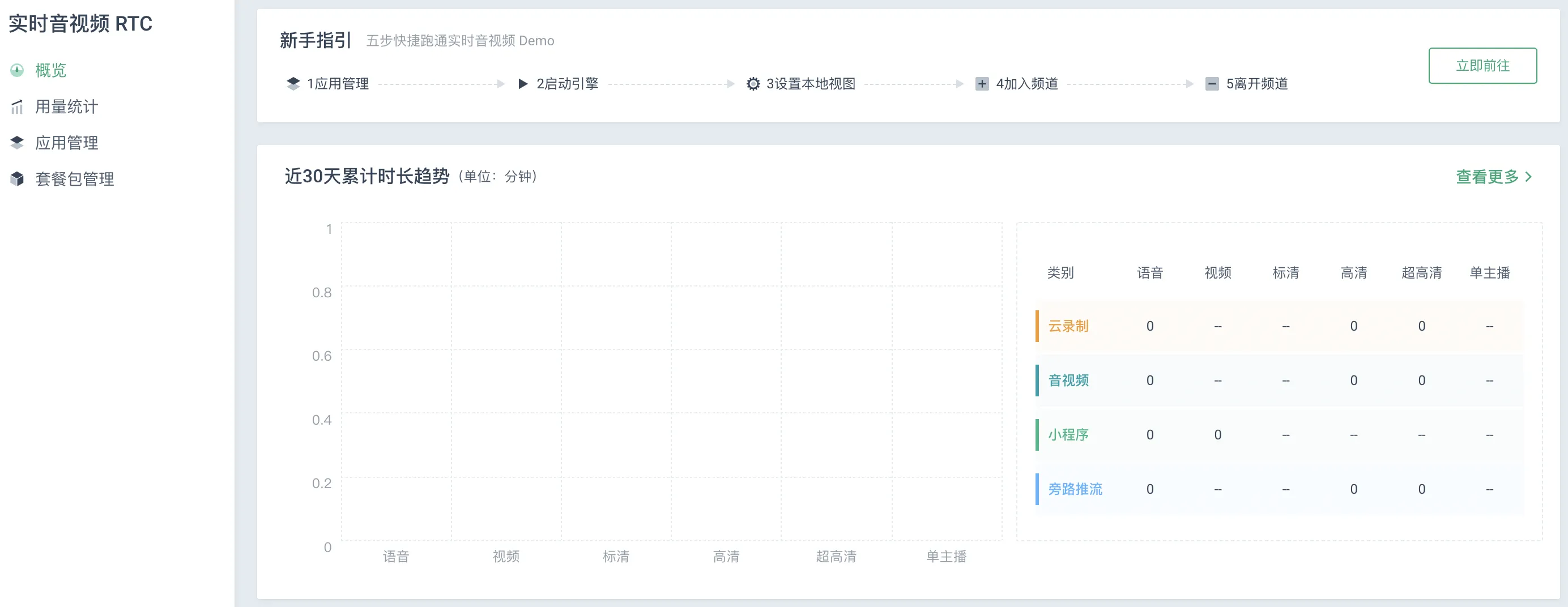
-
在左侧导航栏中,点击应用管理,进入应用管理页面。

-
在待编辑应用所在行的操作列,点击编辑应用,进入编辑应用页面。
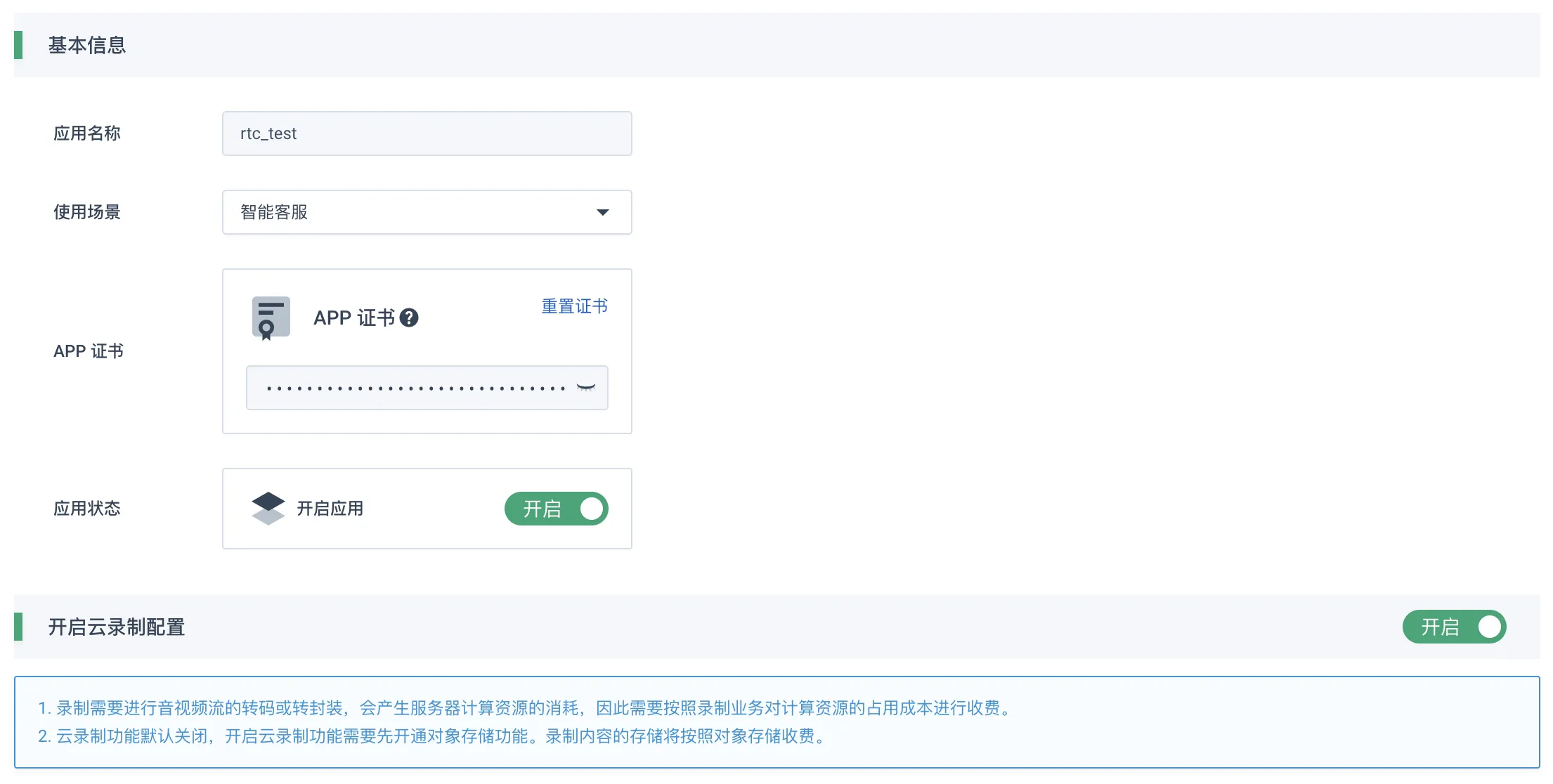
-
在开启云录制配置所在行,点击
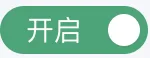 。
。 -
在弹出的关闭云录制窗口中,点击确定。
-
关闭云录制完成后,点击提交,使关闭生效。
页面弹出编辑应用修改成功,则说明云录制关闭成功。